Recentemente, um de nossos usuários do WooCommerce perguntou sobre a remoção da string v=XXXX de seus URLs do WordPress. Esses números e letras aleatórios aparecem como parâmetros em seus permalinks, fazendo com que os URLs pareçam confusos.
Felizmente, descobrimos várias maneiras simples de remover essas cadeias de versões e limpar seus URLs do WordPress. Neste guia, mostraremos exatamente como fazer isso, passo a passo.
Se você estiver otimizando o desempenho ou apenas quiser URLs mais organizados, este tutorial o ajudará a atingir seu objetivo. Vamos começar limpando essas strings de versão.
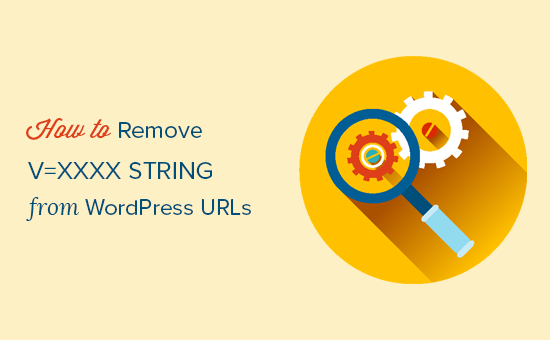
Está tendo dificuldades com seu site WordPress? Você pode contratar um especialista em WordPress da WPBeginner Pro Services para reformular seu site, torná-lo seguro, otimizá-lo para mecanismos de pesquisa e muito mais.
Por que você está vendo a cadeia de caracteres v=XXXX em seus URLs do WordPress?
A string v=XXXX aparece em sites que têm uma loja on-line usando o WooCommerce. Não se trata de um bug ou erro, mas de um recurso real do plug-in WooCommerce.
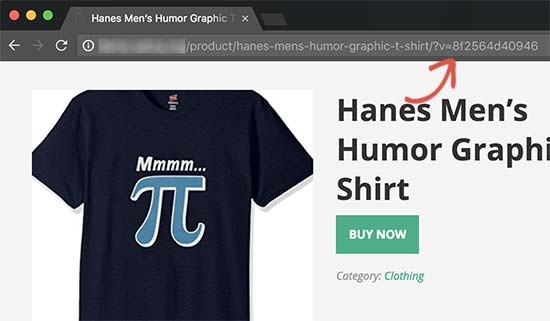
O objetivo dessa string é ajudar o WooCommerce a calcular o frete e os impostos com base na localização geográfica do usuário. A string ajuda a tornar o recurso compatível com os plug-ins de cache do WordPress, como o WP Super Cache ou o W3 Total Cache.
Agora, se sua loja não exige cálculos baseados em geolocalização para remessa e impostos, essa cadeia pode não ser desnecessária. Além disso, é uma boa prática simplificar os URLs de seu site e torná-los mais amigáveis para SEO.
Com isso em mente, vamos dar uma olhada em como desativar e remover facilmente as cadeias de caracteres v=XXXX aleatórias dos URLs do WordPress. Você pode usar os links rápidos abaixo para pular para o tópico de sua preferência:
Como remover a cadeia de caracteres v=XXXX dos URLs do WordPress em sites de WooCommerce
Primeiro, você precisa fazer login na área de administração do WordPress e ir para a página WooCommerce ” Settings.
Na guia General (Geral), você precisa rolar para baixo até a opção “Default customer location” (Local padrão do cliente).
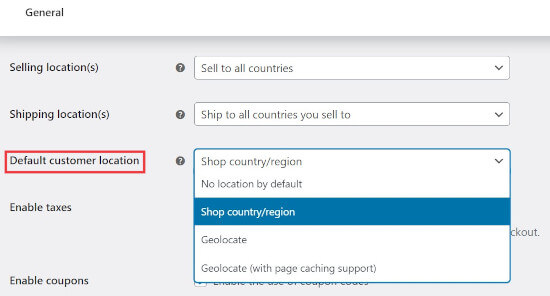
Se a string v=XXXX aparecer em seu site, a localização padrão do cliente será definida como “Geolocate (with page caching support)”. O que você precisa fazer é alterá-la para “No location by default” (Sem local por padrão) ou “Shop country/region” (Comprar país/região).
Por fim, não se esqueça de rolar a tela para baixo e clicar no botão “Save changes” (Salvar alterações) para armazenar suas configurações.
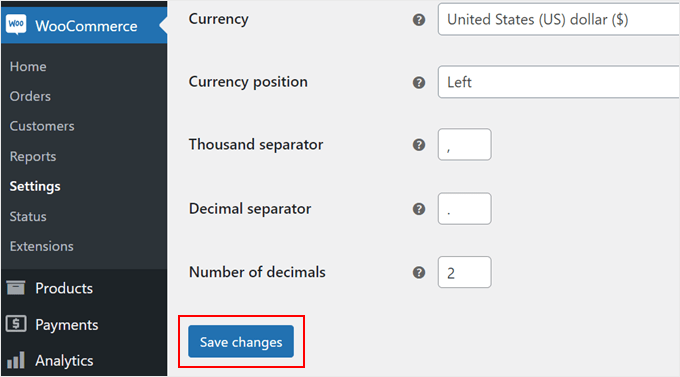
Se estiver usando um plugin de cache, será necessário limpar o cache do WordPress. Talvez também seja necessário limpar o cache do navegador.
Depois disso, você pode visitar seu site, e a string de geolocalização desaparecerá dos URLs do WordPress.
Como geolocalizar a localização dos clientes do WooCommerce sem a cadeia de caracteres de URL
Talvez você também queira ativar a configuração “Geolocate” para cobrar de seus clientes o frete e os impostos de acordo com suas localizações. Isso não mostrará a cadeia de caracteres v=XXXX nos URLs de seu site do WordPress.
Basta selecionar a opção “Geolocate” no menu suspenso “Default customer location” (Localização padrão do cliente). Depois disso, clique em “Save changes” (Salvar alterações) abaixo.
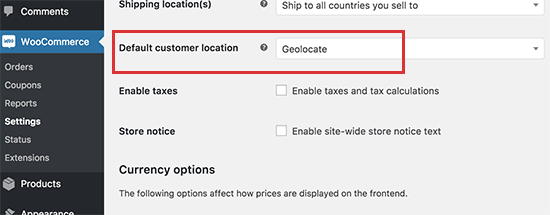
Lembre-se de que essa opção de local padrão não é compatível com plug-ins de cache estático. Além disso, ela mostrará informações incorretas sobre frete e impostos aos usuários devido a uma página previamente armazenada em cache.
Não é recomendável executar o WooCommerce sem armazenamento em cache, pois isso reduzirá a velocidade e o desempenho do seu site.
Se você precisar usar o local padrão do Geolocate para calcular o frete e os impostos em tempo real, por enquanto terá que tolerar a feia string v=XXXX em seus URLs do WordPress.
Para obter mais detalhes, consulte nosso guia de segmentação por geolocalização no WooCommerce.
Dica profissional: Quer ver se suas alterações funcionam em diferentes navegadores? Confira nosso guia passo a passo sobre como testar um site WordPress em diferentes navegadores.
Perguntas frequentes sobre a cadeia de caracteres v=XXXX nos URLs do WordPress
Aqui estão algumas das perguntas mais frequentes sobre a string v=XXXX e a geolocalização no WooCommerce.
O que é a string v=XXXX no WordPress?
O WooCommerce cria a string v=XXXX para calcular automaticamente o frete e os impostos para seus clientes em todo o mundo. A string é necessária se você estiver usando um plug-in de cache no seu site do WordPress.
Como faço para usar a geolocalização no WooCommerce?
Para usar a geolocalização no WooCommerce, você precisará acessar WooCommerce ” Settings ” General e escolher ‘Geolocate’ ou ‘Geolocate (with page caching support)’ no menu suspenso ‘Default customer location’.
Lembre-se de que a escolha de “Geolocate (with page caching support)” adicionará a cadeia de caracteres v=XXXX aos URLs do WordPress. Além disso, a seleção de “Geolocate” não funcionará se você estiver usando um plug-in de cache do WordPress.
Como faço para alterar meus permalinks do WordPress?
Para definir uma estrutura de permalink amigável para SEO em seu site WordPress, você precisa ir para Configurações ” Permalinks. Aqui, recomendamos que a maioria dos sites escolha a configuração “Post name structure” ou crie uma estrutura “Custom”.
Para obter mais detalhes, consulte nosso guia sobre estruturas de URL amigáveis para SEO no WordPress.
Esperamos que este artigo tenha ajudado você a aprender como remover a string v=XXXX dos URLs do WordPress. Talvez você também queira ver nossa lista dos erros mais comuns do WordPress e nosso guia para iniciantes sobre solução de problemas do WordPress.
Se você gostou deste artigo, inscreva-se em nosso canal do YouTube para receber tutoriais em vídeo sobre o WordPress. Você também pode nos encontrar no Twitter e no Facebook.





Tom
Why is this v=xxxx string on all pages? It’s only needed at the check-out. I do use WP Rocket cache and ship to different zones.
WPBeginner Support
That string is used to store the information which is why it stays on every page for the user.
Admin
Dennis Muthomi
Thank you for this informative guide!
I’ve been running a WooCommerce store since back then in 2023 Jan for my t-shitrs, and those pesky v=xxxx strings in my URLs have been bugging me.
I appreciate the clear step-by-step instructions on how to get rid of them.
As an online store owner, I understand the importance of having clean, SEO-friendly URLs. Those random strings not only look unprofessional but could also potentially hurt my search engine rankings.
I’m glad to know that removing the strings is a simple process of changing the ‘Default customer location’ setting in WooCommerce. It’s good to have the option to disable geolocation if my store doesn’t require it.
Thanks again for this valuable information!
WPBeginner Support
You’re welcome
Admin
hesham alshermani
Thank you , that is great
WPBeginner Support
You’re welcome, glad our guide was helpful!
Admin
Ábel Nagy
I have searched this for so long and have finally found it. Thank you!!!
WPBeginner Support
Glad our guide was helpful!
Admin
angela h
Thanks a lot!! Really helpful!
WPBeginner Support
Glad it was helpful!
Admin
Taco
Thank you bro, I thought it was elementor, somehow it slowed down the loading speed of my website
WPBeginner Support
Glad our guide was helpful!
Admin
Kylie
OMG!! Thanks a lot!! it freaks me out
but the thing is that does the V### code affect web Search ranking?
WPBeginner Support
It does not affect your search rankings, it is for tracking user location.
Admin
Anderson Oliveira
Excellent! I was goig crazy with that horrible URL. Thanks a Lot!!
WPBeginner Support
Glad our guide could help!
Admin
Hector
Thank you! I thought that it was due to Google Analytics so I’m glad it isn’t.
WPBeginner Support
Glad we could help clear that up
Admin
Mike
The problem is, I didnt know about this ulr change until I logged out of WP. Now I am unable to log back in. What do I do???
WPBeginner Support
You would want to log back into your site, you can take a look at our guide below for how to find your login:
https://www.wpbeginner.com/beginners-guide/how-to-find-your-wordpress-login-url/
Admin
César Bla
thank you for sharing .. i wasted a lot of time till i found your post.
WPBeginner Support
Glad we had a simple solution for you
Admin
Shravan
In our case we have to tolerate the string. My question is will it affect our seo in any capacity?
WPBeginner Support
Normally it should not and most SEO plugins can fix any issues that may pop up.
Admin
Neelmani
OMG!!!!! This just made my day. I have been trying to figure this out since forever. thank you guys so mcuh !!!!!!!!!!!!!
WPBeginner Support
Glad our guide was helpful
Admin
Thompson Onoriode
Wow! worked like magic. I have been fruastrated for weeks trying to figure this out – I thought it was my Theme.
Thank you for helping me out.
WPBeginner Support
Glad we could help
Admin
Yogeswararao
Thank you so much for this article
This has helped me a lot
WPBeginner Support
You’re welcome, glad you found our content helpful
Admin
Abby Buzon
Ohhhh MG! I just “adopted” a website and no one knew why this was. They had a strange theme previously and had over 30 plugins. I’ve been searching files, scouring the waterfall, spent HOURS digging in FTP never once thought it was caused by this.
THANK YOU SO MUCH!
WPBeginner Support
Glad our guide was helpful
Admin
Syed
Wow, it’s worked for me by switching Default customer location to geolocate. Thank you very much
WPBeginner Support
Glad our guide helped
Admin
Celestine
Thank you. The article saved me.
WPBeginner Support
You’re welcome
Admin
Laz
Thanks very much.
WPBeginner Support
You’re welcome
Admin
Norman Battes
Thanks , The article was really helpful.
WPBeginner Support
You’re welcome
Admin
Jahanzaib
Thanks for such informative article. By mistake, I switched the option for Geo-Location Caching and started this error. Thanks for this wonderful piece.
WPBeginner Support
You’re welcome, glad our guide could be helpful
Admin
Felo
Thank you so much for your help!
WPBeginner Support
You’re welcome, glad our guide was helpful
Admin
Abatex
Wow! I’m very happy now , I never thought I would remove minemine, my mind is at rest now . Thank you so much boss.
WPBeginner Support
You’re welcome, glad our guide was helpful
Admin
Ramen Das
Excellent solution, Thank you!
WPBeginner Support
You’re welcome
Admin
Soum
Does it hurts my SEO?
WPBeginner Support
Removing the v= shouldn’t hurt your SEO
Admin
Francisco
Awesomeeeee! I’ve never thought that the ?v= parameters on all my pages came from woocommerce, I was struggling with w3 cache and other plugins and it was woocommerce! thanks!!!
WPBeginner Support
Glad our article could help
Admin
Vishal Ghosh
Thanks … This article saved lot of time of mine
WPBeginner Support
Glad our guide could be helpful
Admin
Naman Kumar
Thanks for tips, really helped me a lot.
WPBeginner Support
Glad our article could help
Admin
wendie
thanks a million!
WPBeginner Support
You’re welcome
Admin
Fenil Patel
Thanks for your help.
WPBeginner Support
You’re welcome
Admin
shahab
Thanks a lot.. very helpful
WPBeginner Support
You’re welcome
Admin
Omary
Thanks a lot, problem solved
WPBeginner Support
Glad our guide could help
Admin
Sanjeev
It worked sure shot. Thanks!
WPBeginner Support
You’re welcome
Admin
Bindeshwar Singh Kushwaha
It has solved my problem.
Rahat Hameed
Please Update the article How Install and setup Facebook Instant Articles?
It is totally changed now.
json camle
Can you make a tutorial on – how to make sidebar “I need help with” that is a very good programming
Luke Cavanagh
WooCommerce stores, well developed, should already be fast without page caching.